Как загрузить музыку ВКонтакте с компьютера и телефона: инструкция
Здравствуйте, друзья.
Вы замечаете, сколько новых возможностей открывают перед нами социальные сети? То, что вчера было немыслимо, сегодня становится доступно: найти друзей, с которыми не виделся 10 лет, собрать свою коллекцию любимых хитов, поздравить с праздником всех своих знакомых за 5 минут. Кто-то использует только малую часть функций, другие же выжимают из ВКонтакте максимум пользы и удовольствия.
Сегодня мы поговорим о том, как загрузить музыку в ВК, чтобы наслаждаться любимыми хитами в удобное время.
Общие правила
Прежде чем перейти к самой инструкции, давайте разберемся с основными особенностями в работе с аудиозаписями во ВКонтакте:
- на сайт можно залить файлы формата mp3 и весом не больше 200 Мбайт;
- администрация может удалить любые треки, если их автор предъявит соответствующее требование;
- скачать музыку можно только с применением сторонних программ, сама социальная сеть не предоставляет такой возможности;
- функционал ВК позволяет добавлять песни, прослушивать их при помощи встроенного плеера, группировать их в плейлисты, делиться или скрывать аудиофайлы от посетителей, удалять записи из своего профиля;
- многие композиции можно найти на самом сайте и сохранить на личной странице или закачать со своего устройства.
С основными правилами и функциями мы разобрались, теперь пришло время узнать, как закачать аудиофайлы на сайт.
Загружаем записи с компьютера
Чтобы выложить композицию в социальную сеть, зайдите в свой аккаунт и в меню выберите соответствующий раздел.
В открывшемся окне нажимаем на облако со стрелкой в правом углу.
Еще раз знакомимся с основными требованиями и переходим к выбору медиафайлов на ПК.
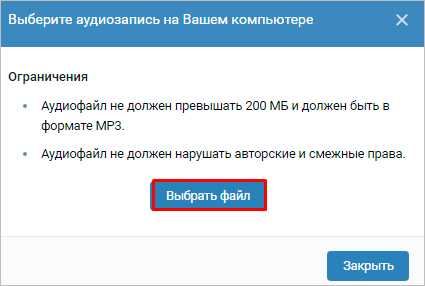
После этого вы увидите процесс загрузки, а затем сообщение об успешном его завершении. Новый трек появится вверху списка. Теперь его можно отправить друзьям или перенести в плейлист. Все доступные функции вы увидите, если наведете курсор мыши на название музыкального произведения и 3 точки рядом с ним.
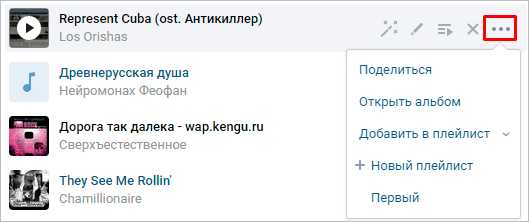
Также вы можете воспользоваться поиском по музыкальной базе ВКонтакте. Возможно, там вы найдете все желаемые композиции и не нужно будет заливать их с компьютера. Загружая свои аудиоматериалы в ВК, имейте в виду, что они также попадут в общую базу и станут доступны другим пользователям.
Как выложить аудио в группе
Если вы являетесь администратором и хотите загрузить аудиофайлы, то зайдите на страницу сообщества. Внизу справа будет надпись «Добавить аудиозапись».
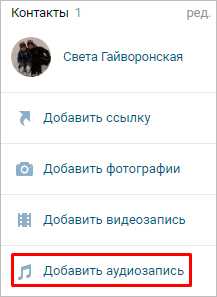
Если такой функции нет, не беспокойтесь, сейчас мы ее включим. Сначала перейдем к управлению группой.
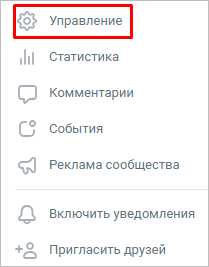
Затем идем во вкладку «Разделы» и нажимаем на слово «Выключены» рядом с надписью «Аудиозаписи». Выбираем нужный пункт.
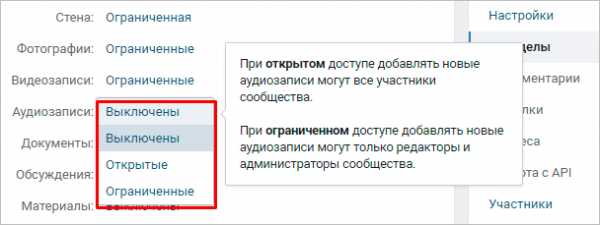
Теперь возвращаемся на основную страницу группы и находим в меню «Добавить аудиозаписи». В открывшемся окне можно выбрать один из вариантов: закачать песни с компьютера или скинуть в сообщество со своей личной страницы.
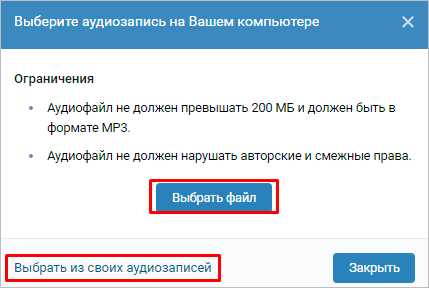
Если после загрузки вы не видите треков, обновите страницу.
Как добавить музыку к себе на страницу с телефона
Из мобильного приложения «VK» закачать аудио с устройства не получится, в нем нет такой опции. Но можно найти и скопировать их из общего хранилища ВКонтакте в свои аудиозаписи. Для этого зайдите в меню, нажав на 3 полоски внизу экрана.
Зайдите в раздел «Музыка» и перейдите на вкладку «Рекомендации». Тут в строке поиска введите имя исполнителя или название песни. Просмотрите выдачу, прослушайте трек, и если это то, что вам нужно, нажмите на 3 точки и сохраните его к себе в профиль.
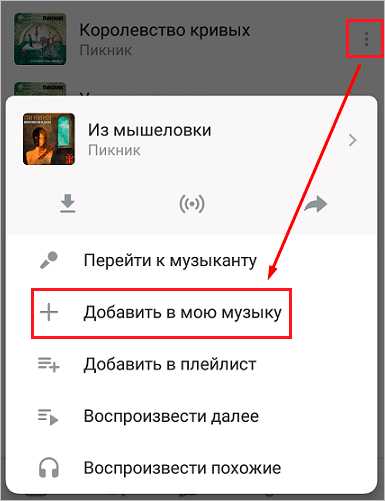
Если нужно выгрузить информацию с телефона в ВК, перейдите в браузер и откройте полную версию сайта. Дальше действуйте так, как описано в инструкции для компьютера.
Сохранение музыки с других страниц
Сохранить себе музыку можно также со страниц друзей и других пользователей ВКонтакте. Если вы на стене в личном профиле человека или в группе увидели хорошую песню, наведите на нее курсор мыши и нажмите на плюсик.
Чтобы получить аналогичный результат в мобильном приложении, запустите песню и нажмите на пиктограмму перехода в меню.
Затем тапните по названию аудиофайла. Откроется плеер, в нем нужно нажать на 3 точки.
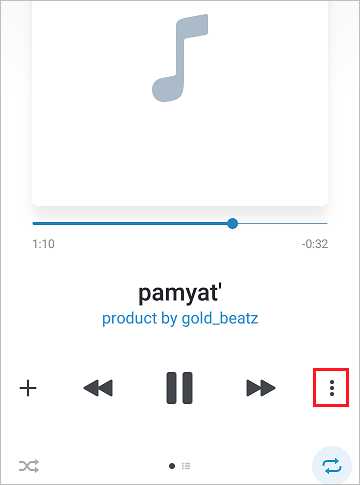
Теперь осталось выбрать нужный пункт.
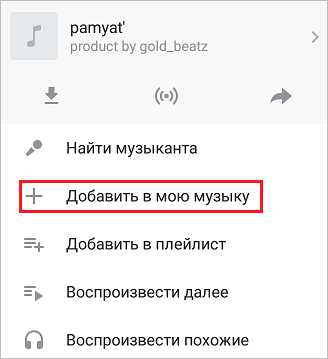
Свои песни вы можете добавить к записям на стене. Для этого нажмите на значок с изображением нот.
Почему не получается
Если у вас возникли трудности, например, файл не закачивается или сервис выдает ошибку, причина может быть в следующем:
- запись не соответствует требованиям, о которых я писала в самом начале статьи. Убедитесь, что формат аудиофайла – mp3 и его размер не превышает 200 Мбайт;
- низкая скорость интернета. Проверьте соединение с сетью и повторите попытку;
- проблемы на серверах ВКонтакте. Подождите 1 – 2 часа и попробуйте снова.
Если все равно сайт выдает ошибку, обратитесь в поддержку. Только не забудьте прикрепить файл, который не получается закачать.
Заключение
Мы разобрали все способы добавить аудиофайлы в свой профиль ВКонтакте. Надеюсь, статья была вам полезна. Если так, то поделитесь ею со своими друзьями в социальных сетях. Напишите в комментариях, получилось ли выложить любимые песни в ВК, какие трудности возникли, и какие вопросы остались.
До новых встреч на блоге iklife.ru.
подпишись и начни получать лучшие статьи первым
ПодписатьсяПодписалось уже 6999 человек
iklife.ru
Как добавить музыку ВКонтакте
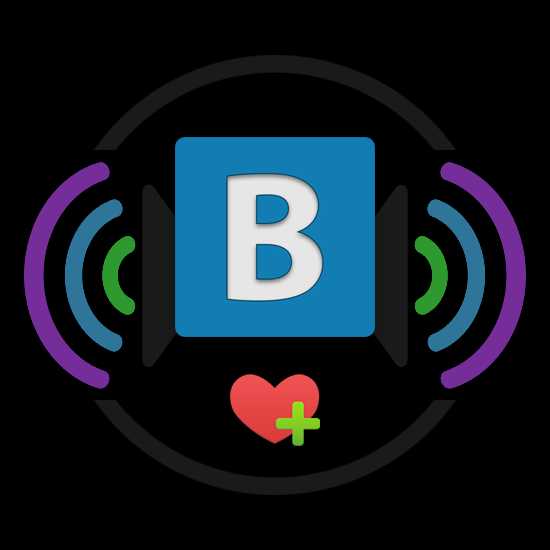
Добавление аудиозаписей в социальной сети ВКонтакте – такая же стандартная возможность, как, например, загрузка фотографий. Однако из-за некоторых особенностей выполняемого процесса, у большого количества пользователей возникают трудности.
Читайте также: Как добавить фото ВКонтакте
Благодаря детальной инструкции, представленной нами ниже, вы без проблем сможете разобраться с тем, как добавить какой-либо трек к себе на страницу VK. Кроме того, имеено так возможно избежать большинства проблем, связанных с процессом загрузки.
Как добавлять аудиозаписи ВКонтакте
На сегодняшний день существует всего один единственный способ добавления абсолютно любой музыки на сайт VK.com. В процессе загрузки мелодий администрация предоставляет своим пользователям полную свободу действий, без каких-либо существенных ограничений.
Сразу следует обратить внимание, что во ВКонтакте действует система автоматической проверки авторских и смежных прав загружаемой композиции. То есть, если вы собираетесь добавить на сайт музыку, которую не смогли найти в пользовательском поиске, вполне возможно, что в процессе добавления вы увидите сообщение об ограничении.
При загрузке различных треков вы столкнетесь с предупреждением администрации о том, каким конкретно правилам должна соответствовать запись. Однако в большинстве случаев загрузка любой композиции наглядно демонстрирует нарушение прав правообладателя.
Добавление музыки на сайт социальной сети может быть произведено в равной степени как одиночное, так и множественное.
Добавление чужой музыки
С процессом включения каких-либо аудиозаписей в свой плейлист, наверное, знаком каждый пользователь ВКонтакте. Если вы по каким-либо причинам все еще не знаете, что нужно делать – следуйте инструкции.
- На просторах данной социальной сети отыщите музыкальный файл, который вам понравился и который вам требуется добавить к себе.
- Наведите курсор мыши на предпочтительную композицию и нажмите по иконке плюсика с подсказкой «Добавить в Мои Аудиозаписи».
- Вследствие нажатия значок должен измениться на галочку с подсказкой «Удалить аудиозапись»
- Чтобы прослушать добавленную запись, перейдите через главное меню в раздел «Музыка».
В качестве источника может выступать ваш друг, отправивший вам файл или какое-либо сообщество.
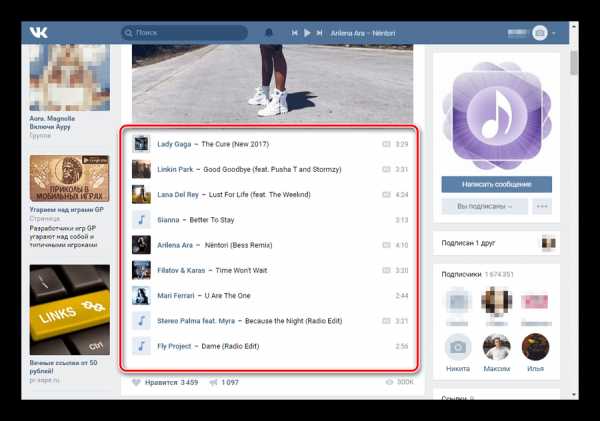
Иконка отображается до обновления страницы. После перезагрузки вы сможете повторно добавить этот же аудиофайл в список своей музыки.
Как видно, процесс добавления музыкальных файлов в свой основной плейлист не может вызвать каких-либо проблем. Просто придерживайтесь предписаний, читайте всплывающие подсказки и у вас все обязательно получится.
Загрузка музыки с компьютера
По большей части, процесс загрузки композиции в общий список аудио и в какой-либо отдельно взятый плейлист полностью идентичен друг другу. Связано это с тем, что при добавлении музыки, вне зависимости от способа, трек появляется на главной странице аудиозаписей.
Загружаемые с компьютера музыкальные треки добавляются на сайт с полным сохранением вклеенных данных, в число которых можно отнести название, исполнителя и обложку альбома.
Единственное, что от вас требуется для успешного добавления мелодии в социальную сеть – это достаточно стабильное и быстрое интернет соединение. В противном случае, наличие микроразрывов связи может привести к сбою процесса загрузки и вам придется все начинать сначала.
- Войдите на сайт ВКонтакте и через главное меню перейдите к разделу «Музыка».
- Здесь вам требуется нажать по последнему представленному значку, выполненному в виде облака со всплывающей подсказкой «Загрузить аудиозапись».
- Внимательно изучите представленные ограничения по загрузке музыки, после чего нажмите кнопку «Выбрать файл».
- Через открывшееся окно «Проводника» перейдите в папку, где находится добавляемая композиция, щелкните по ней левой клавишей мыши и нажмите кнопку «Открыть».
- Если вам необходимо загрузить сразу несколько записей, воспользуйтесь стандартным функционалом выделения Windows и также кликните «Открыть».
- Также вы можете воспользоваться переносом одной или нескольких записей, зажав ЛКМ и перетянув файлы в область загрузки.
- Дождитесь окончания процесса загрузки, проследить за которым можно с помощью соответствующей шкалы прогресса.
- При необходимости, если вам, например, надоело ждать загрузки, вы можете закрыть вкладку браузера или же нажать кнопку «Закрыть» под шкалой процесса закачки для того, чтобы прервать всю процедуру. Тут стоит отметить, что прекратится загрузка лишь тех записей, которые еще не успели добавиться на сайт, в то время как некоторые аудио все же будут доступны.
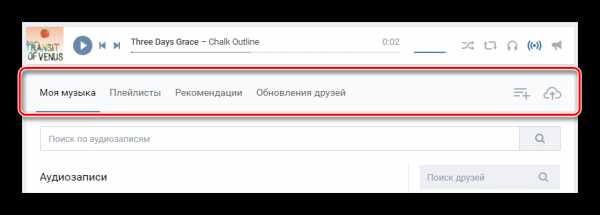
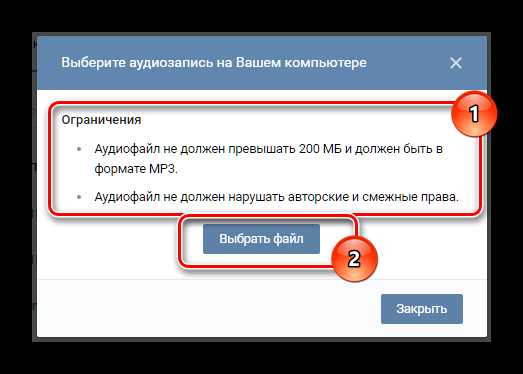
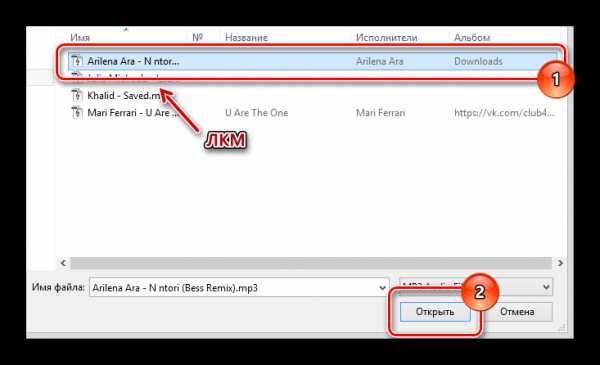
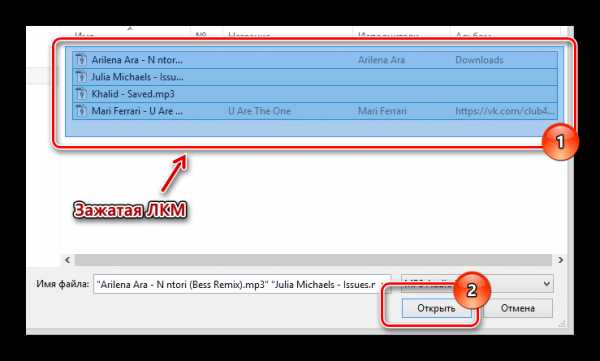
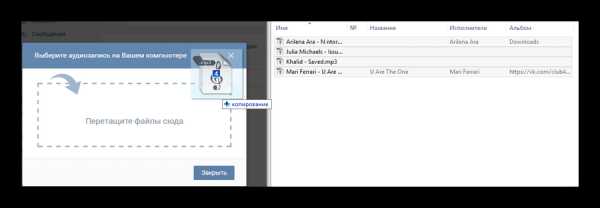
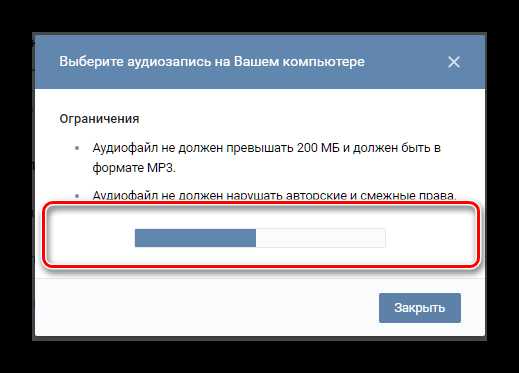
Время закачивания мелодии на сайт может варьировать в размытых рамках, в зависимости от скорости и качества вашего интернет соединения, а также количества добавляемых композиций.
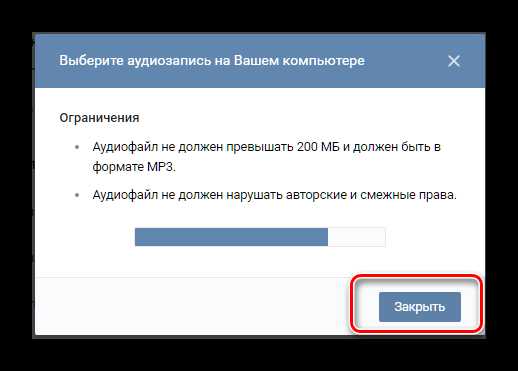
Успешно закончив процедуру добавления, рекомендуется обновить страницу с музыкой. Теперь вы можете без проблем слушать закачанную музыку и делиться ею с друзьями в сообществах или же через систему моментального обмена сообщениями.
Этот метод добавления новых аудиозаписей к себе на страницу является единственным работоспособным и не нуждающимся в каких-то доработках. Несмотря на это, администрацией ВКонтакте постоянно совершенствуется такой функционал, в частности в последнем обновлении от апреля 2017.
Добавление музыки в плейлист
Многие пользователи, после загрузки трека, оставляют его в первоначальном виде, в общем списке музыки. Вследствие таких действий, спустя некоторое время в листе композиций образуется настоящий хаос.
Чтобы таких проблем не было, администрацией рекомендуется использовать функционал
- Зайдите в раздел «Музыка» через главное меню.
- На панели инструментов найдите вкладку «Плейлисты» и переключитесь на нее.
- При необходимости создайте новый список аудио, нажав по значку «Добавить плейлист» и выставив удобные параметры.
- Откройте нужный плейлист, кликнув по нему.
- Далее немного ниже строки поиска щелкните по кнопке «Добавить аудиозаписи».
- Напротив каждой представленной композиции имеется кружок, путем нажатия на который производится выделение, добавляемой в плейлист музыки.
- Чтобы подтвердить добавление отмеченных мелодий, нажмите кнопку «Сохранить».
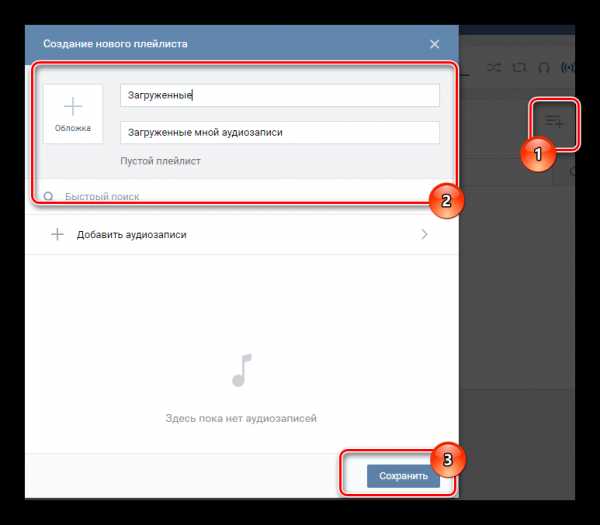
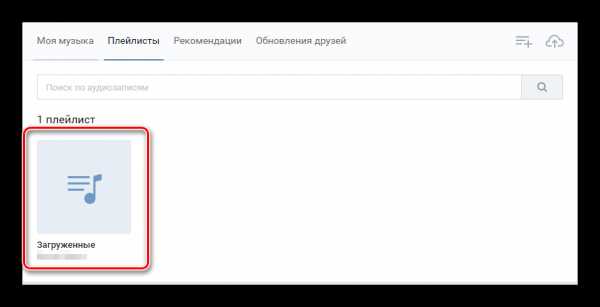
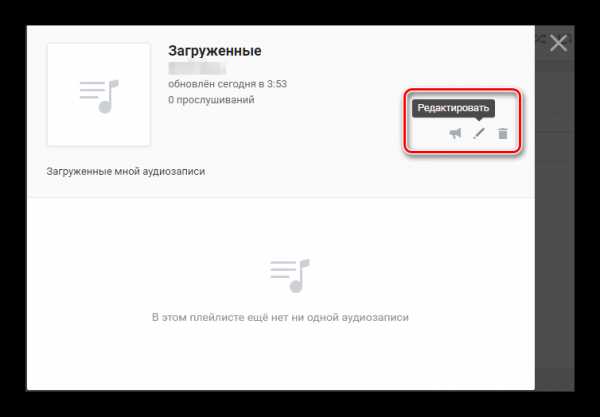
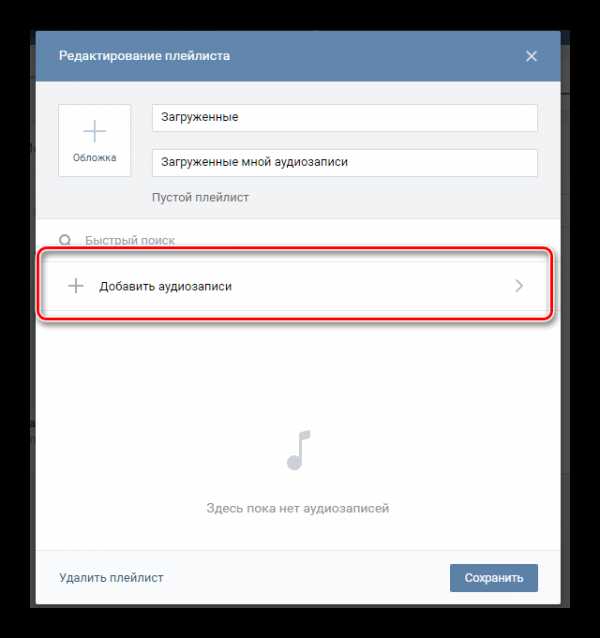
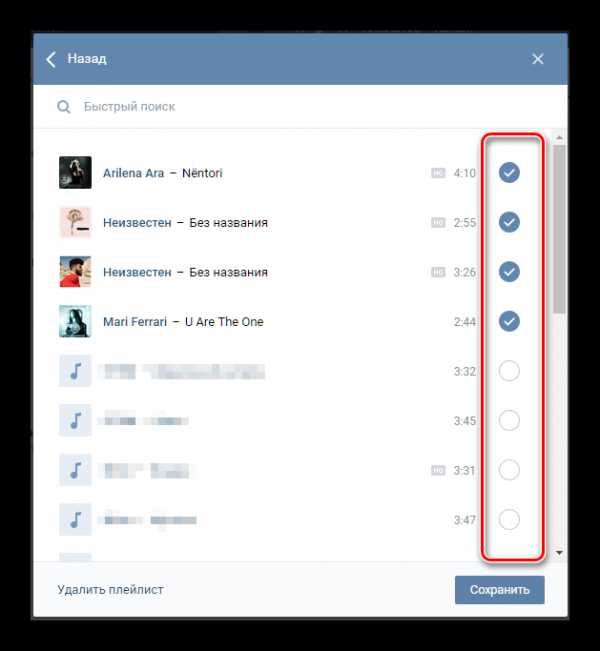
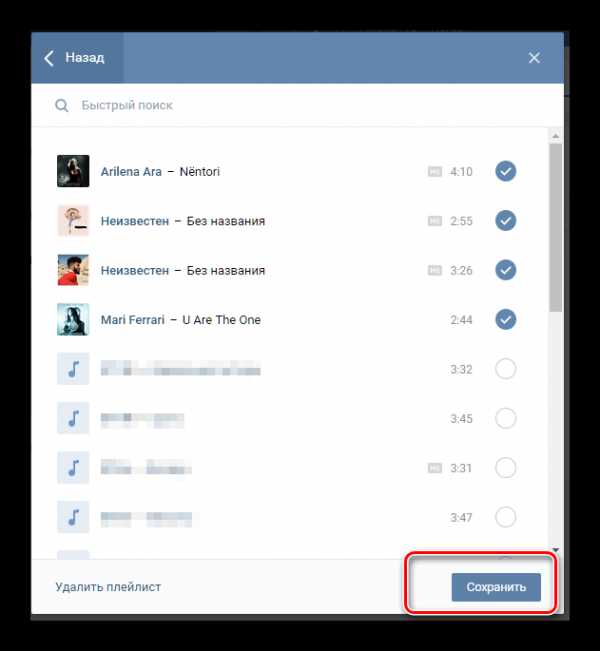
На этом процесс включения аудиозаписей в плейлист, можно считать оконченным. Теперь вы можете наслаждаться любимой музыкой, которая в будущем не доставит каких-либо хлопот в плане сортировки.
Добавление музыки в диалог
Администрация VK.com предоставляет пользователям возможность обмена не только графическими, но и музыкальными файлами, с возможностью прослушивания не выходя из диалога.
Как только нужный трек окажется у вас в общем списке музыки, можно приступать к добавлению композиции в диалог.
- Перейдите в раздел сообщения через главное меню и выберите нужный диалог, вне зависимости от его разновидности.
- С левой стороны от поля для ввода текста сообщения, наведите курсор мыши на иконку скрепки.
- В раскрывающемся меню перейдите к пункту «Аудиозапись».
- Для добавления записи кликните левой клавишей мыши по надписи «Прикрепить» напротив нужной композиции.
- Теперь музыкальный файл будет прикреплен к сообщению, отправив которое собеседник получит возможность прослушивания этой мелодии.
- Чтобы добавить еще больше аудио, повторите все вышеописанные действия, вплоть до отправки. Однако знайте, что максимальное число прикрепленных к сообщению файлов равно девяти записям.
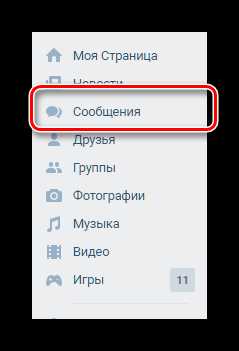
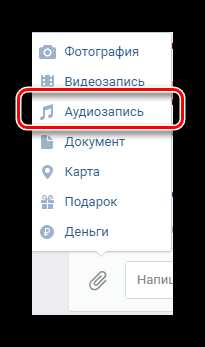
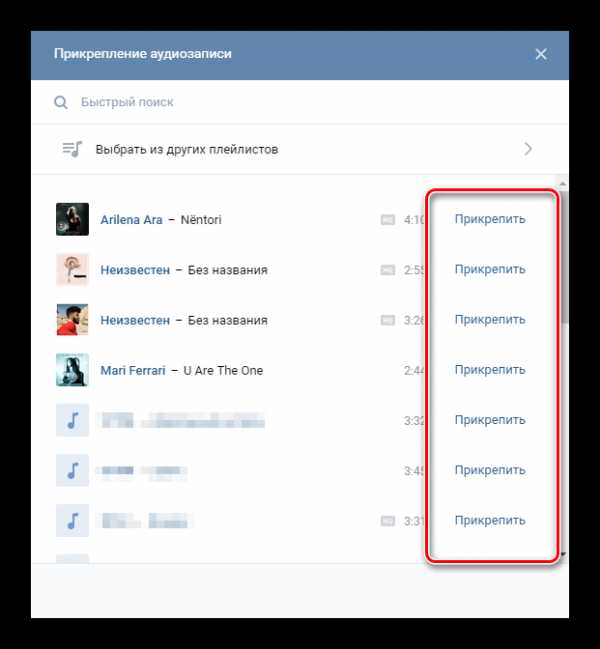
Тут вы также можете переключиться к определенному плейлисту и добавить музыку оттуда.
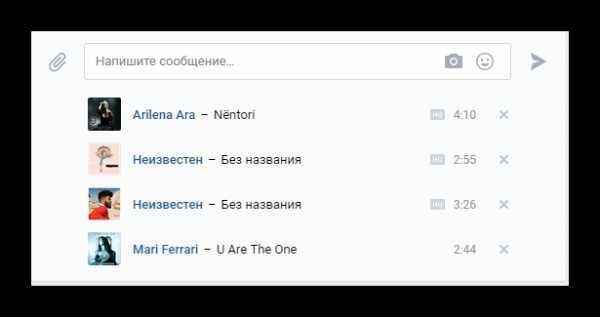
На этом процесс добавления считается оконченным. В качестве дополнения стоит упомянуть, что по аналогичной схеме производится прикрепление аудиозаписей к записям на вашей странице, а также к постам в различных сообществах. Кроме того, точно так же возможно залить музыку в качестве дополнения к комментариям различных записей в социальной сети ВКонтакте.
Мы рады, что смогли помочь Вам в решении проблемы.Опишите, что у вас не получилось. Наши специалисты постараются ответить максимально быстро.
Помогла ли вам эта статья?
ДА НЕТlumpics.ru
7 сервисов и программ для скачивания музыки из «ВКонтакте»
Программа для скачивания музыки из ВК на Windows
VKMusic
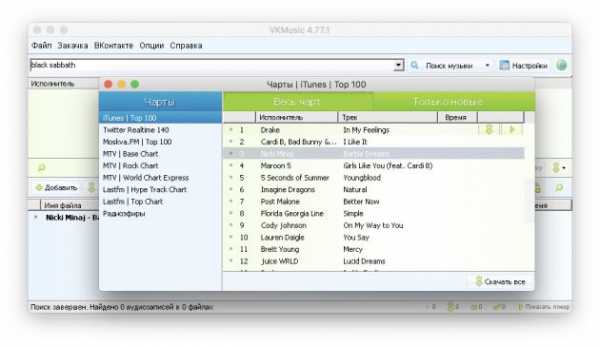
Удобная программа, позволяющая скачивать треки из своих аудиозаписей, а также аудиозаписей друзей и групп. В VKMusic есть рекомендации, различные чарты и возможность загрузки клипов. Помимо этого, приложение имеет встроенный проигрыватель, отображает данные о треках и предлагает гибкое управление закачками.
Загрузить VKMusic →
Программа для скачивания музыки из ВК на Android
VMP
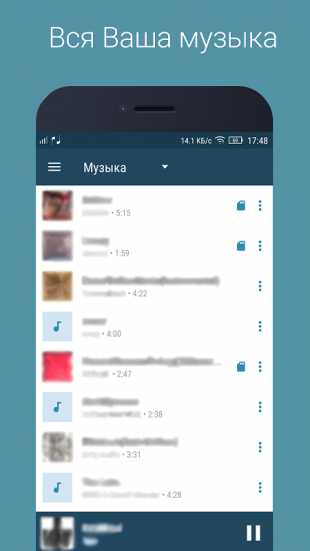
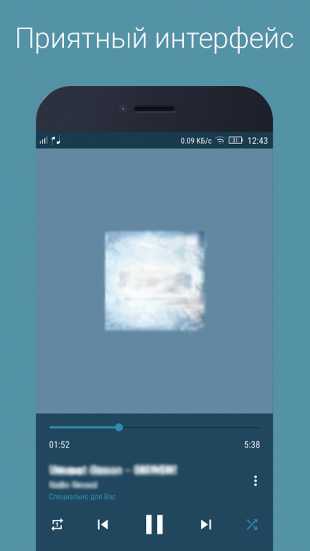
С приложением VMP можно слушать и скачивать любую музыку из «ВКонтакте». Поддерживается поиск, разделы рекомендаций и управление аудиозаписями профиля. VMP не содержит рекламы и работает, даже если ваши аудиозаписи закрыты от других. Из дополнительных функций можно отметить возможность отображения текстов песен и поддержку кеширования.
Загрузить VMP →
Веб-сервисы для скачивания музыки из «ВКонтакте»
Music 7s
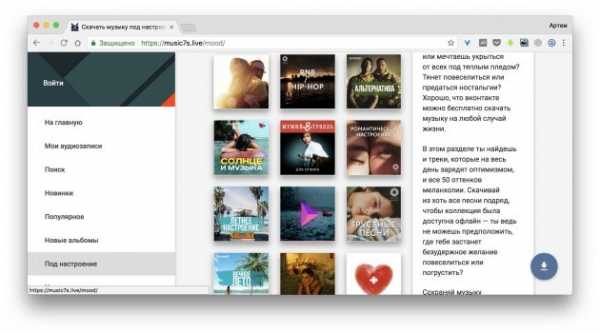
Сервис Music 7s предлагает массу возможностей для прослушивания и скачивания музыки. Здесь можно найти не только свои аудиозаписи, но и новинки, популярные треки и подборки плейлистов под настроение. Также есть разделение музыки по жанрам и, конечно, обычный поиск.
Перейти на Music 7s →
Kiss VK
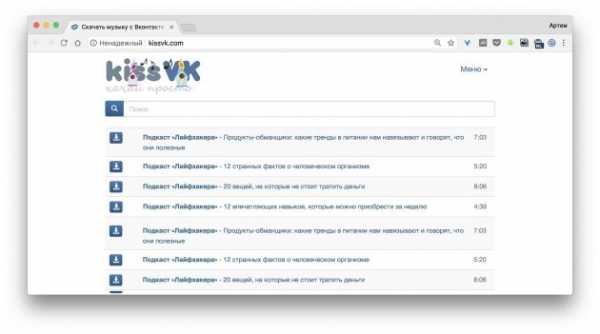
Довольно простой сервис, с помощью которого можно за несколько секунд найти и скачать треки любых интересующих исполнителей и коллективов. Собственные аудиозаписи также доступны для скачивания. Они отображаются здесь же, рядом с полем поиска.
Перейти на Kiss VK →
Расширения браузеров для скачивания музыки из «ВКонтакте»
SaveFrom.net
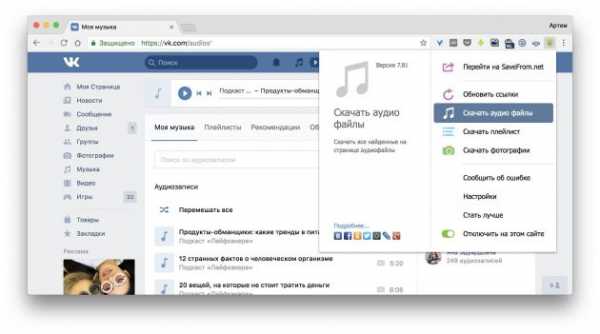
Популярный сервис для загрузки медиафайлов. После установки браузерного расширения при наведении курсора на трек появляется иконка загрузки, а через меню плагина можно скачивать плейлисты и все аудиофайлы с текущей страницы.
Есть дополнение для Opera. Его же можно добавить и в Chrome. Для этого сначала потребуется установить вспомогательный плагин Chameleon, а после и само расширение из магазина Opera.
Цена: Бесплатно
VkOpt
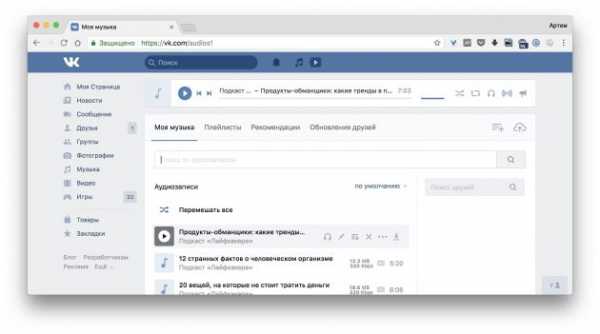
По сути, VkOpt является инструментом для изменения интерфейса «ВКонтакте». Но расширение умеет и скачивать музыку. Напротив каждой песни в плейлисте появятся данные о битрейте и размере файла, а также заветная кнопка со стрелкой, позволяющая скачать понравившийся трек на диск. Расширение доступно для Firefox, Opera и других браузеров, а установить его можно с официального сайта.
Установить VkOpt →
DMV
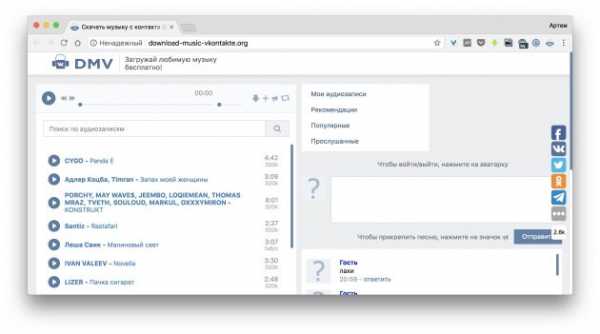
Это расширение работает подобно онлайн-сервисам. После его установки на странице аудиозаписей в вашем профиле появится кнопка DMV, при нажатии на которую откроется сайт. Там будут доступны ваши аудиозаписи, рекомендации, топ и недавние треки. Можно слушать песни, добавлять их в плейлисты и скачивать на диск.
Приложение не найдено
Читайте также
lifehacker.ru
Как добавить музыку в ВК с телефона
Всем привет. В этой статье, я покажу как добавить свою музыку в ВК с телефона.
Любой пользователь социальной сети ВКонтакте, может выложить свою песню, музыку или аудиозапись. Однако такая возможность, имеется только в полной версии сайта.
В мобильной версии ВКонтакте, а также в приложении ВК, загрузить аудиозапись не получится.
Так что же делать? Спросите вы, ответ простой, необходимо открыть мобильную версию сайта ВКонтакте, в любом браузере на телефоне, после перейти в полную версию ВК, и добавить необходимую музыку.
Как это сделать, смотрите ниже.
Как загрузить музыку в ВК с телефона
1. Заходим в мобильную версию ВКонтакте, с любого браузера установленного на телефоне, не путайте с приложением ВК.
2. Открываем меню нажав на значок, в левом верхнем углу. 
3. В самом низу меню, переходим по ссылке «Полная версия». 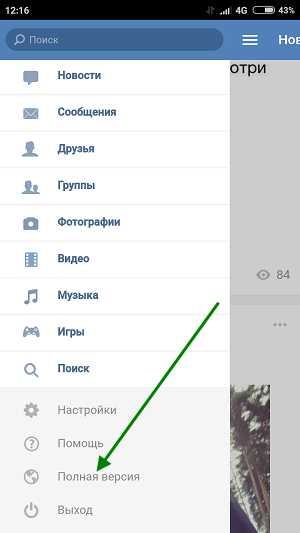
4. В открывшемся окне, выбираем браузер в котором открыть полную версию сайта ВКонтакте, тот же браузер с какого открыли мобильную версию, у меня это Гугл хром. 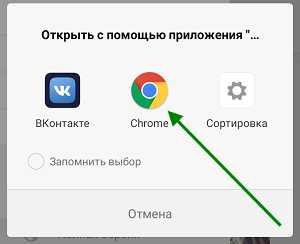
5. В полной версии сайта ВК, нам необходимо перейти в раздел «Музыка», находящийся в колонке с лева. 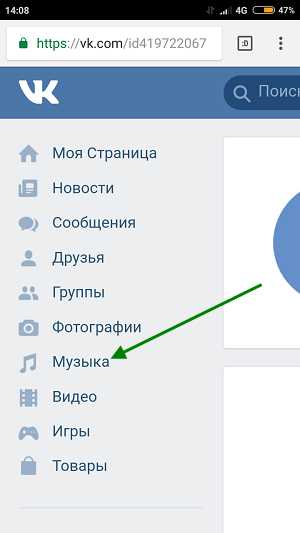
6. Далее перемещаемся в правую часть страницы ВК, и жмём на значок «Загрузить». 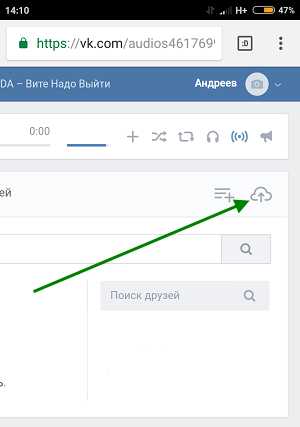
7. В открывшемся окне, видим что аудиофайл не должен превышать 200 мегабайт, а также, он не должен нарушать авторских прав. Жмём на кнопку «Выбрать файл». 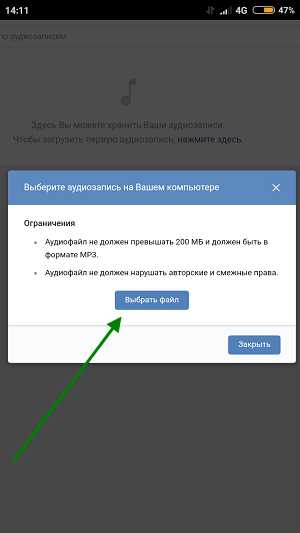
8. В открывшемся окне, выбираем раздел, где находится аудиофайл, у меня это «Музыка». 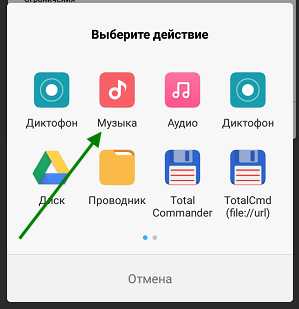
9. Выделяем галочкой необходимые песни, после жмём кнопку «ОК». 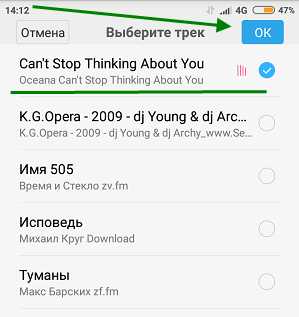
Как видите, добавить аудио в ВК с телефона очень просто, читайте также о том, как добавить фото в ВК с телефона. У меня на этом всё, желаю успехов.
normalnet.ru
Как загрузить музыку в контакте
Вконтакте есть отдельный раздел «Аудиозаписи», в котором содержится миллионы различных песен, добавленных пользователями социальной сети. Не так давно я писал о скачивании треков из Вконтакте, а сегодня я расскажу о загрузке музыки на страницу Вконтакте, об обмене аудио с друзьями и добавлении различных аудиозаписей с любых страниц. Также немного затрону тему как добавлять запрещенные песни, нарушающие авторские права.
Как добавить аудиозапись Вконтакт с компьютера
Заходим в раздел «Аудиозаписи» и нажимаем на плюсик в правом верхнем углу.
Откроется диалоговое окно, в котором предлагается выбрать любую песню, не противоречащую ограничениям. Нажимаем на «Выбрать файл».
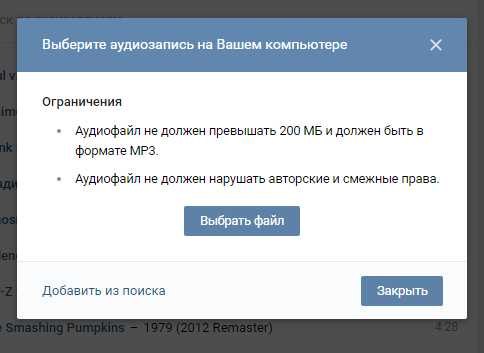
Далее на компьютере выбираем тот трек, который вы хотите загрузить и ждем окончание процесса. Выглядит все так:
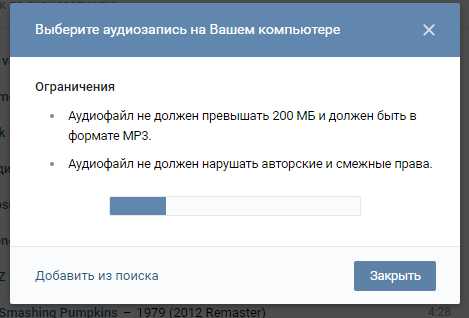
После успешной загрузки аудиозапись добавится в ваш плейлист на первую строчку.
Как поделится музыкой с другом Вконтакте
Отправить другу Вконтакте песню, которая вам понравилась и которой хочется поделиться можно следующим образом:
через личные сообщения
В разделе «Сообщения» открываем список сообщений с другом или создаем диалог, если его еще нет. Затем наводим курсор на «Еще» и выбираем «Аудиозапись».

Откроется окно, в котором будут представлены все ваши треки. Выбираете нужную песню по нажатию на «Прикрепить» и отправляете сообщение. Можно выбрать сразу несколько песен.
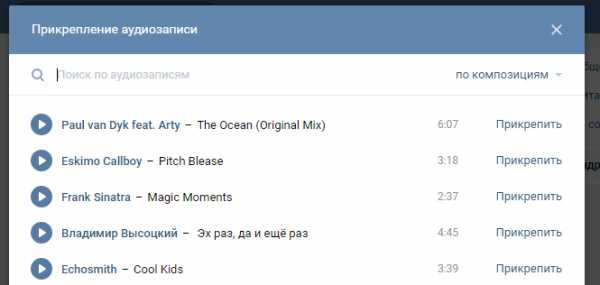
через стену
Механизм добавления тот же самый, только значок аудиозаписи вынесен из блока «Еще».
Разумеется, стена у вашего друга должна быть открыта, вы также можете отрегулировать отображение вашей страницы для других пользователей в настройках приватности.
Как добавить аудиозапись к себе на страницу
Добавить трек на страницу можно с помощью поиска. Пишем название группы или композиции нажимаем клавишу «ENTER» и выбираем нужный трек. Либо заходим на страницу любого пользователя и если у него не скрыты аудиозаписи, то добавляем любую, нажав на плюсик напротив соответствующей песни.
Как добавить запрещенную, заблокированную аудиозапись
Если вы попытаетесь добавить песню, которая была ранее удалена по запросу правообладателя, Вконтакте выдаст вам следующее предупреждение —
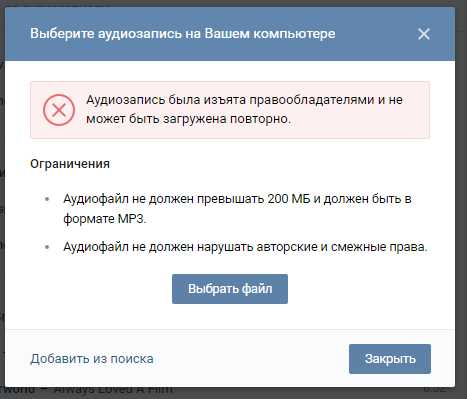
Переименование файла в данном случае не поможет. Решением проблемы может стать работа с аудиофайлом в различных редакторах музыки. Возможно сможет помочь изменение тональности, добавление шума или вариации с динамикой трека, однако все это может негативно сказаться на качестве музыки. Более подробную информацию об этом можно прочитать на habrahabr.
Несмотря на запреты, Вконтакте все еще возможно найти и прослушать почти любой трек, главное тщательно искать. Спасибо за внимание!
searchlikes.ru
Как скачивать музыку с Вконтакте без использования сторонних инструментов
Социальная сеть Вконтакте — это не только пространство общения и свободного обмена мнениями, это ещё и хранилище множества аудио и видеофайлов. Увы, скачивать мультимедийный контент пользователи сети не могут, его можно только просматривать и прослушивать непосредственно через веб-интерфейс. Правда, публичный API социальной сети позволял прослушивать и скачивать музыку в сторонних приложениях, но 19 декабря прошлого года он был заблокирован.
Однако нельзя сказать, чтобы блокировка API повлияла на работу всех сторонних приложений. Большинство из них по-прежнему позволяют обходить ограничения на загрузку музыки, кроме того, вы можете скачать музыкальные композиции с Вконтакте и вовсе не прибегая к помощи специальных расширений, сервисов и программ. Способ, конечно, не отличается удобством, так как не позволяет загружать более одного файла за один раз, но всё же может кому-то пригодится.
В Google Сhrome и ему подобных браузерах
Откройте страницу Вконтакте с аудиозаписями, а затем нажмите комбинацию клавиш Shift + Ctrl + I. При этом в нижней части окна браузера у вас откроется панель инструментов разработчика. Если основное содержимое страниц будет сжато, растяните его по всей ширине окна браузера, захватив мышкой две вертикальных полоски справа как показано на скриншоте.
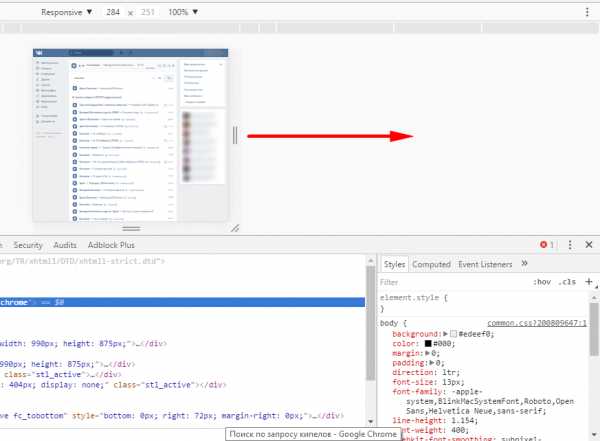
В панели инструментов разработчика переключитесь на вкладку Network, отметьте галочкой чекбокс «Disable cache» и включите фильтр Media.
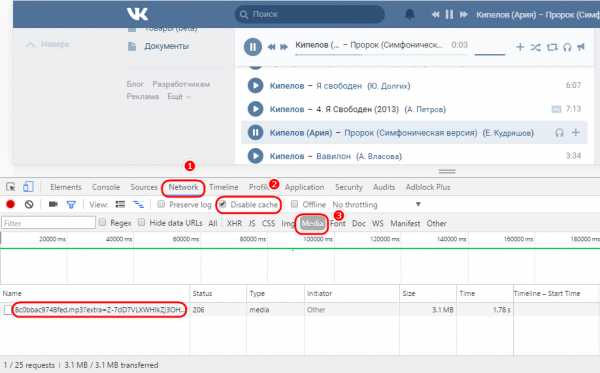
Теперь запустите воспроизведение композиции, которую хотите скачать, — внизу в столбце «Name» у вас тут же появится ссылка на файл. Кликните по ней два раза мышкой и файл будет открыт во встроенном плеере Сhrome, после чего вы сможете легко его скачать, нажав на иконку в виде стрелки в правой части панели плеера.
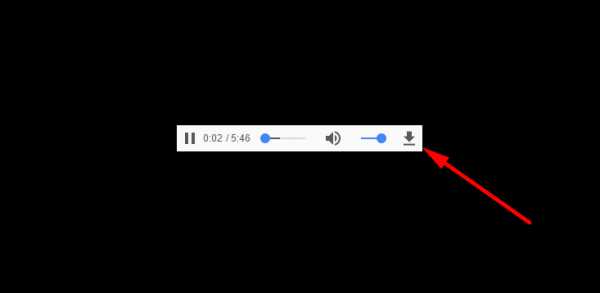
В Mozilla Firefox
Похожим образом действуем в Mozilla Firefox.
Нажатием клавиш Shift + Ctrl + I открываем панель инструментов разработчика, переходим на вкладку «Сеть» и выбираем фильтр «Медиа».
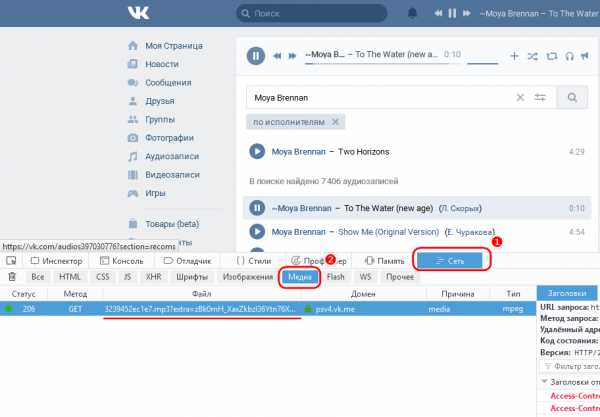
После этого запускаем воспроизведение композиции, кликаем правой кнопкой мыши по появившейся внизу ссылке и выбираем в меню «Открыть в новой вкладке».
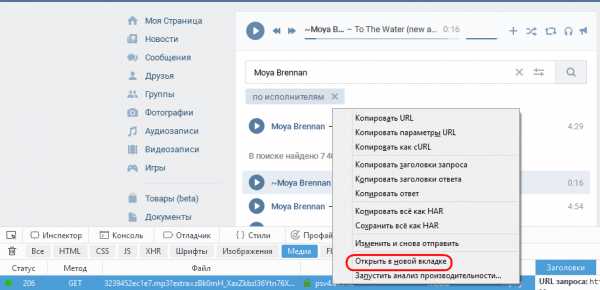
Аудио откроется во встроенном плеере Firefox, и вы сможете его оттуда скачать, кликнув по панели плеера правой кнопкой мыши и выбрав в меню «Сохранить аудио как».
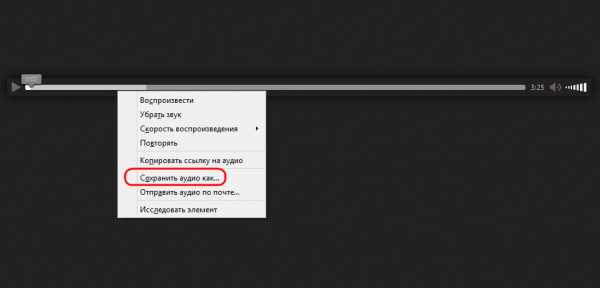
www.white-windows.ru
Как скачивать музыку с «ВК» на «Андроид»? Программы для скачивания музыки с «ВК»
Как известно, сегодня социальная сеть «ВКонтакте» (сокращенно VK или «ВК») является одной из наиболее популярных среди совершенно разных кругов пользователей. В большинстве случаев это молодежь, и именно такие пользователи выкладывают в сеть музыку и видео. С другой стороны, и большое количество зарегистрированных юзеров, кроме прослушивания аудио, задаются вопросом о том, как можно скачать музыку с «ВК» на мобильное устройство? Есть несколько способов решения этой проблемы.
Основные принципы загрузки музыки из социальной сети «ВК»
Само собой разумеется, что многие «социалки» в работе используют схожие принципы. В основном это относится только к тому, что напрямую ту же музыку без специальных клиентских программ не получится (хотя и тут есть свои решения). Более того, если такие клиенты установлены, пользователю не придется заниматься так называемым выравниванием ссылок или поиском понравившейся композиции в другом месте. Работа со специальными программами-клиентами – идеальный вариант.
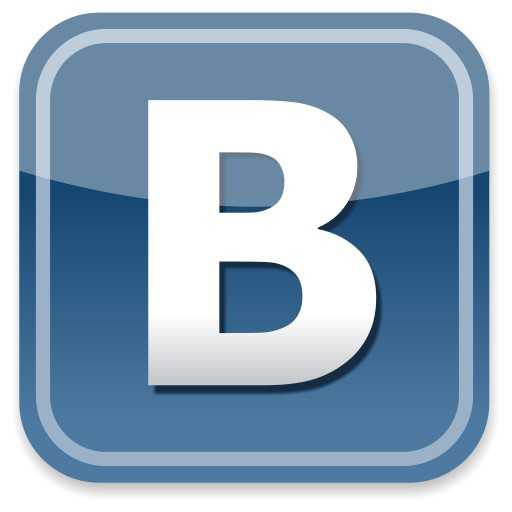
Как скачать музыку с «ВК» через телефон при наличии таких приложений, будет рассмотрено несколько позже. Пока остановимся на простейших решениях, о которых мало кто знает.
Как скачивать музыку с «ВК» на «Андроид»: ограничения сети
Прежде всего, нужно знать, каким образом действуют некоторые ограничения, накладываемые на пользователя самим ресурсом «ВК». Дело в том, что даже если зайти на сайт (без разницы, с телефона, планшета или в режиме синхронизации с компьютером) просто так загрузить аудио на устройство не получится.
Наверное, многие обращали внимание, что напротив треков имеется только кнопка старта проигрывания песни, а вот ссылка или та же кнопка загрузки просто отсутствуют. Кстати сказать, несколько похожие ограничения имеются в том же видеохостинге YouTube, для которого нужно использовать специальное приложение (по прямой ссылке, присутствующей в адресной строке браузера, загрузить видео не получится).
То же самое касается и файлообменников, но там-то ведь по истечении определенного времени (как правило, не 60 секунд) дождаться появления ссылки на загрузку можно. С сетью «ВК» такие номера не проходят. Однако и тут можно найти достаточно интересное решение.
Как скачать музыку с «ВК» без программ?
Итак. Возьмем ситуацию, когда у пользователя имеется смартфон с установленным официальным клиентом для доступа в социальную сеть «ВК», но нет ни единой клиентской программы для загрузки аудио именно из этой сети. Тут можно найти наиболее простое и единственное решение, хотя и не самое удачное.
Как скачать музыку с «ВК» без программ в таком случае? Проще простого. Сначала запускаем установленный клиент и заходим в настройки программы, после чего переходим к расширенным параметрам. Здесь имеется поле кэша аудиозаписей. Напротив этой строки ставим галочку.
Теперь начинается самое важное. Выбираем понравившийся трек и начинаем его прослушивание. Обратите внимание: параллельно со строкой, показывающей ход воспроизведения, будет отображаться серая линия, идущая быстрее. Это так называемое кэширование. Композицию слушаем не до конца, а только до того момента, когда движение строки кэширования прекратиться и она будет по длине равной общей продолжительности трека. Теперь нажимаем паузу и переходим к следующему шагу. Поскольку ранее мы установили нужные настройки, теперь проблема, как скачивать музыку с «ВК» на «Андроид» сводится к тому, чтобы найти файл кэша только прослушанной композиции.
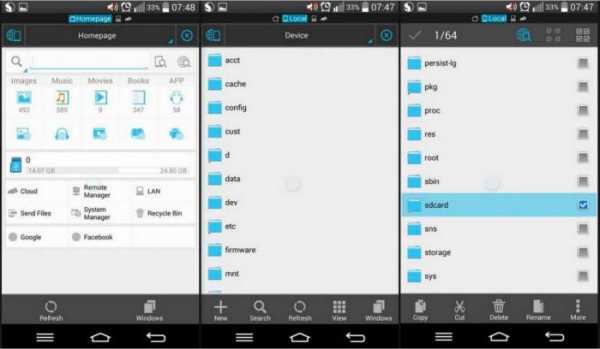
Запускаем «Проводник», (например, ES File Explorer), или любой другой файловый менеджер, где в настройках используем установку отображения скрытых файлов и папок (большинство файловых менеджеров такую функцию поддерживают). Теперь нам понадобится найти папку vkontakte, затем перейти к подпапке cache и уже в ней зайти в директорию audio. Вот там и находится файл трека, но только с непонятным названием и форматом вроде 123654789_884456156.part. Теперь дело за малым: просто переименовываем файл, указывая любое название, а заодно меняем расширение на .mp3. Естественно, система выдаст предупреждение, что в случае переименования или изменения формата файл может стать недоступным. На это можно не обращать внимания и подтвердить изменения. Все. После этого можно прослушать трек прямо на мобильном устройстве с использованием даже стандартного средства воспроизведения аудио.
Наиболее популярные программы для загрузки музыки
Сейчас рассмотрим еще один (универсальный) способ, касающийся того, как скачать музыку с «ВК». Программы, написанные для этих целей, в большинстве своем являются неофициальными приложениями, тем не менее, работают достаточно хорошо.
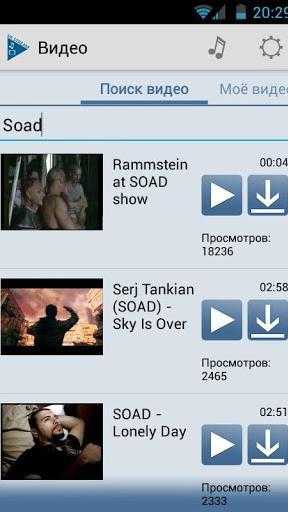
Одним из самых ярких представителей таких клиентов можно назвать приложение VK Stream – «Музыка и видео ВК». Программа имеет приятный простой интерфейс и работает по принципу создания специальной кнопки для моментальной загрузки нужного трека или видеоролика (проще говоря, это обычный клиент для выравнивая ссылки, который добавляет ее в виде кнопки загрузки (download) справа от кнопки старта или паузы воспроизведения). Загруженные треки сохраняются сразу на карту памяти. Но что действительно должно порадовать многих посетителей социальной сети «ВК», так это отсутствие необходимости авторизации, то есть, ввода собственного логина и пароля для входа в систему.
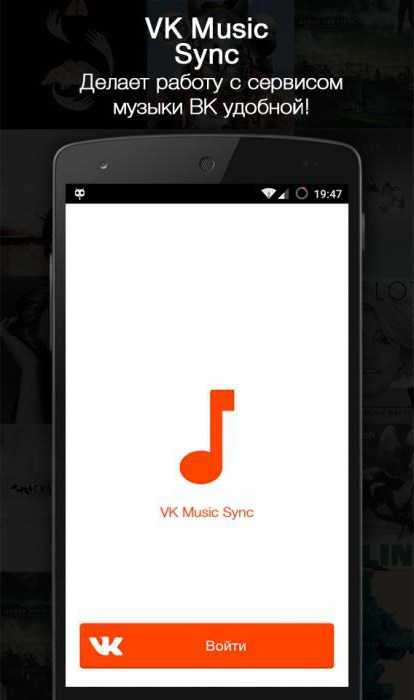
Не менее интересным приложением, способным решить проблему, как скачивать музыку с «ВК» на «Андроид», является использование утилит вроде VKontakte Music Sync. Из преимуществ этого приложения следует отметить малый размер и возможность не только скачивания информации на мобильное устройство, но и загрузку музыки на сайт (upload). Кроме того, можно загружать не один, а несколько треков одновременно. Но вот существенным недостатком является наличие постоянно всплывающей навязчивой рекламы.
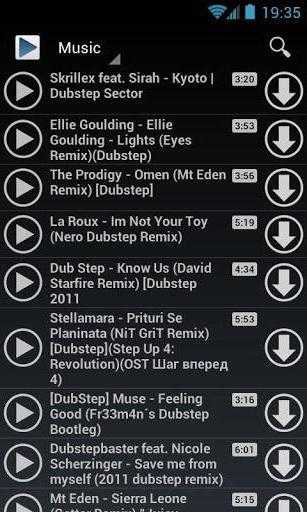
Также при решении проблемы, как скачивать музыку с «ВК» на «Андроид», можно использовать небольшое приложение VK Music Downloader, которое можно найти в категории бесплатных в Play Market. Работает оно по тем же принципам, но вот отличительной особенностью является то, что можно не только загрузить трек себе на устройство, но и еще добавить его к себе на страничку.
Что лучше использовать?
Как лучше скачивать музыку из этой «социалки»? Думается, все-таки следует отдать предпочтение использованию клиентских программ, пусть даже неофициальных, ведь тогда не придется искать трек, заниматься его переименованием и т.д., как это было описано в первом случае. К тому же все эти приложения являются бесплатными и устанавливаются из того же «Маркета» в течение нескольких десятков секунд.
Заключение
Остается добавить, что сейчас мы не рассматривали вопросы, связанные с аналогичными действиями, производимыми при синхронизации мобильного устройства с компьютером, при установленной программе управления смартфоном или планшетом непосредственно на ПК. Но если разобраться, практически все действия выглядят аналогично. К примеру, если использовать тот же пакет Mobogenie, в нем можно запустить программу для загрузки музыки в среде Windows, а не на смартфоне. Так что управление загрузкой будет производиться точно так же, как если бы этот клиент был запущен в среде «Андроида» на самом гаджете.
fb.ru